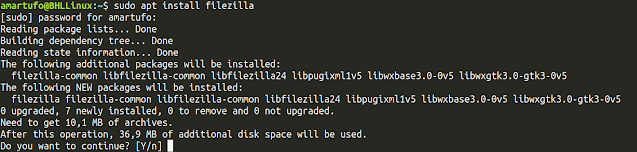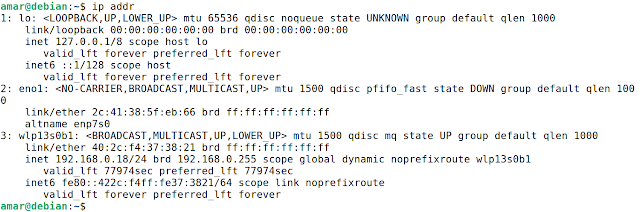Kada se pomene termin ‘Linux’, primijetio sam da postoji velika zabuna oko upotrebe ovog termina, kako kod početnika, ali isto tako među iskusnim korisnicima, koji ne razumiju značenje ovog termina. Da biste pravilno razumijeli termin Linux, moramo se vratiti u njegove rane dane, u vrijeme kada je Unix dominirao tržištem operativnih sistema. U ovom članku, saznajte šta je to Linux?
Priča Linux-a počinje sa Unix-om. Unix je bio revolucionaran operativni sistem kojeg su 1969. godine, u američkom BellLab-u, razvila dva računalna stručnjaka Ken Thompson i Dennis Ritchie. Iako jako uspješan, Unix je bio izuzetno skup, te su ga koristili isključivo univerziteti i istraživački centri koji su za njegovu upotrebu potpisivali korisnički ugovor, te plaćali licencu njegove upotrebe. Pored toga što je bio skup i rezervisan samo za istraživačke centre, Unix je bio zatvorenog izvornog koda, te kao takav nije bio dostupan običnim korisnicima. Do ključne promjene, došlo je 1987. godine, kada je Andrew Tanenbaum, računalni stručnjak iz Amsterdama, objavio MINIX, besplatnu inačicu Unix-a koju je Tanenbaum koristio kako bi studente podućavao principima rada i izrade operativnih sistema.
Ključna filozofija GNU/Linux-a leži u tome da su sve distribucije u svojoj prirodi besplatne, slobodne za distribuciju, otvorenog izvornog koda koji se može čitati, studirati, modifikovati, te time doprinjeti njihovom poboljšanju i efikasnosti. Unix je bio sve suprotno od toga, te činjenica da je bio komeracijalan operativni sistem, sa zatvorenim izvornim kodom, natjeralo je Richard Stallman-a, američkog računalnog stručnjaka da napusti svoj posao u MIT-u (Massachusetts Institute of Technology), te započne rad na svom besplatnom operativnom sistemu po imenu GNU.
Stallman je rad na svom operativnom sistemu počeo još 1983. godine, te do perioda 1992. Stallman je uspio kompletirati sve komponente svog operativnog sistema, sve osim jedne, a to je kernel. Kernel je ništa više do komad softvera koji omogućava komunikaciju hardvera i operativnog sistema; drugim riječima on dodjeljuje resurse vašeg računala aplikacijama koje koristite. Tako da bez kernela, ne bi postojao niti Windows, MacOS, ili bilo koja Linux distribucija. Zapravo, kernel je glavna zvijezda ove teme.
Naime, Linus Torvalds, tada još student računalnih nauka Helšinskog univerziteta u Finskoj, dokopao se je MINIX-a kojeg je razvio Tanenbaum, te započeo rad na svom sopstvenom kernelu koji će kasnije postati poznat kao Linux. Vijest da radi na kernelu, Torvalds je objavio 25. augusta 1991. godine, a odlomak obavijesti je dostupan dole ispod.
Linus Torvalds & MINIX
“Zdravo svima koji koristite minix -
Radim trenutno na (besplatnom) operativnom sistemu (u pitanju je hobi koji neće biti veliki niti profesionalan kao gnu) za 386 (486) AT klonove. Na ovome radim već od aprila te je polako spreman. Volio bih bilo kakav fidbek o tome šta se dopada a šta ne u minix-u, jer je moj OS sličan (koristi isti podatkovni sistem) iz praktičnih razloga. “
Ono na čemu je Torvalds, zapravo radio, bio je kernel. Nakon nekoliko mjeseci aktivnog rada, Torvalds je 17. septembra 1991. godine, objavio prvo izdanje Linux kernela 0.01 preko ftp-a, te ga time učinio dostupnim svima. Torvalds je inicijalno kanio nazvati kernel “Freax”, ali je njegov prijatelj i administrator ftp servera, Ari Lemke, isti postavio pod imenom ‘Linux’, što je ime koje Linux kernel nosi dan danas. Tako se je Stallman dokopao Linux kernela, te 1992. godine konačno kompletirao svoj GNU operativni sistem. Sa osnutkom FSF-a 1985. godine, Stallman je uvidjeo ogroman potencijal koji nosi Linux, pa je vremenom Stallman kreirao čuveni termin ‘GNU/Linux’.
Upravo ovim terminom, definiše se detaljnije šta je to Linux a šta GNU/Linux? Naime, kada ljudi kažu kako je Linux operativni sistem, prave grešku jer prema Stallman-u, ne priznaju zasluge GNU projekta, pa je tako Stallman definisao značenje ovog termina u članku pod nazivom “Linux and GNU” gdje je Stallman napisao sljedeće:
Richard Stallman & termin “GNU/Linux”
“ Zaista postoji Linux, i ljudi ga koriste, ali je on ustvari samo dio sistema kojeg koriste. Linux je dakle, kernel: program u sistemu koji dodjeljuje resurse mašine drugim programima koje pokrećete. Kernel je glavni dio operativnog sistema, ali je u svojoj prirodi, beskoristan; I on može da funkcioniše unutar kompletnog operativnog sistema. Linux se obično koristi u kombinaciji sa GNU operativnim sistemom: cio sistem je u stvarnosti GNU sa Linux-om ili GNU/Linux. ”
Ono na šta je Stallman želio da upozna korisnike, jeste da Linux nije operativni sistem, nego kernel bez kojeg niti jedna distribucija ne bi postojala. Sada kada znate, kako je Linux kernel, šta je to onda GNU/Linux. Termin “GNU/Linux” je skraćenica za “GNU’s nije Unix/Linux nije Unix” čime se želi reći kako je Linux nastao na Unix-u ali on nije Unix. U kontekstu operativnog sistema, terminom “GNU/Linux” se označava kompresovana .iso datoteka koja se sastoji od Linux kernela i servisa, grafičkog okruženja radne površine (GNOME, KDE, XFCE, LXDE, MATE) te predinstarlinog seta aplikacija koju nazivamo Linux distribucija.
Primjera radi, već u februraru 1992. godine, pojavila se prva Linux distribucija po imenu “MCC Interim Linux” koju je razvio Owen Le Blanc u računalnom centru Univerziteta u Mančesteru. Iako je ova distribucija koristila Linux kernel v0.12, i dalje se smatra prvom i najstarijom Linux distribucijom u historiji. Ubrzo nakon MCC Interim Linux-a, pojavile su se i druge Linux distribucije kao što je ‘TAMU Linux’, ‘Softlanding Linux System’ a prva Linux distribucija koja je koristila termin ‘GNU/Linux’ i X.org display server bila je Yggdrasil /Linux/GNU/X distribucija čije prvo izdanje se pojavilo 8. decembra 1992. godine.
Ova distribucija je bila revolucionarna jer je, pored X.org display servera, bila prva distribucija koja je omogućavala butanje u live režimu rada, koji je korisniku omogućavao da testira distribuciju bez njene instalacije na hard disk. Tako nakon 1992. godine, Linux distribucije su počele masovno da se pojavljuju a među njima i danas popularne kao što su “Debian GNU/Linux” , “Caldera Open Linux” , “Red Hat Linux/Enterprise” , “Slackware Linux” , “Ubuntu Linux” , “Linux Mint” i druge.
Zaključak
U ovom članku smo se upoznali sa terminom ‘Linux’ , ‘GNU/Linux’ , ‘Linux distribucija’. Kroz članak smo jasno definisali značenje termina ‘Linux’ kao kernela na kojemu počiva svaka Linux distribucija danas. Dalje smo kazali kako je Linux nastao na UNIX-u ali on u svojoj prirodi je dosta različit od UNIX-a, pa zbog toga je nastao termin ‘GNU/Linux’ kojeg smo gore pomenuli. Na samom kraju, ono što se naziva tradicionalno operativnim sistemom, u svijetu Linux-a mi to nazivamo Linux distribucija a kroz sam članak smo pomenuli neke od prvih Linux distribucija. Ukoliko Vam se ovaj članak dopada, ostavite vaše komentare ispod, podijelite članak dalje i do čitanja!!!
Reference
[1] Linus Torvalds & MINIX
https://www.cs.cmu.edu/~awb/linux.history.html
[2] Richard Stallman & “GNU/Linux”